¿Cómo usar Android?
Transferir archivos de Android a un PC o Mac


/es/como-usar-android/que-es-android-wear/content/
La memoria de los dispositivos móviles puede agotarse fácilmente con fotos, videos, música y diferentes tipos de documentos. En ese caso puedes transferir archivos de un dispositivo con sistema operativo Android a un computador a través de un cable USB de forma muy sencilla.
Conecta tu equipo al computador, por medio de un cable USB. Asegúrate de que la pantalla esté desbloqueada.
Abre el Explorador de archivos y selecciona la carpeta Este equipo.
Allí encontrarás la conexión con tu equipo móvil. Haz clic sobre él.
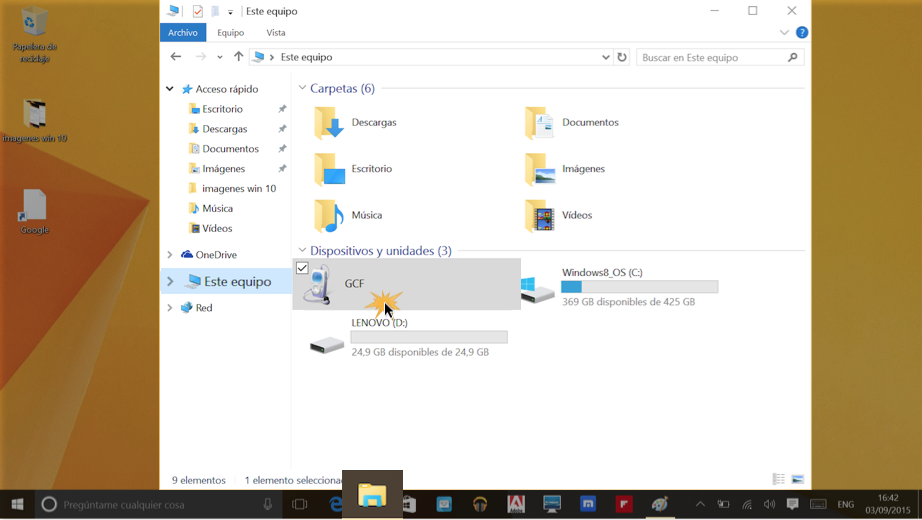
Se abrirá una carpeta desde la que podrás transferir documentos de tu dispositivo móvil a tu PC o en viceversa.
Al finalizar, desconecta el cable USB de tu ordenador y dispositivo móvil.
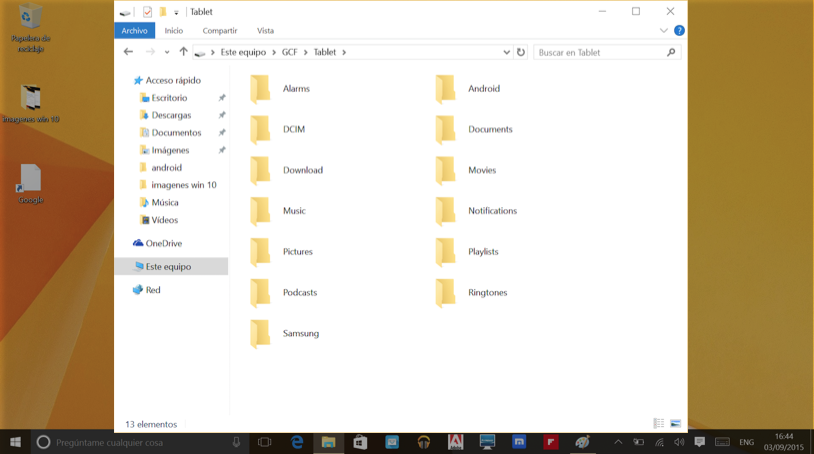
Descarga e instala Android File Transfer en tu computador.
Conecta tu dispositivo Android al computador por medio de un cable USB. Asegúrate de que la pantalla del dispositivo esté desbloqueada.
Se abrirá inmediatamente el programa Android File Transfer y verás una ventana de la cual podrás arrastrar, abrir y transferir los archivos que quieras.
Al finalizar desconecta el cable USB del computador y esto cerrará el programa.
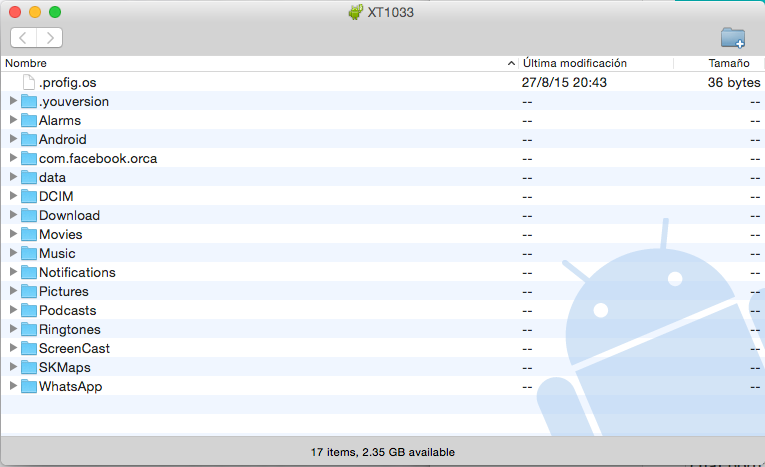
/es/como-usar-android/desactivar-registro-de-ubicacion/content/